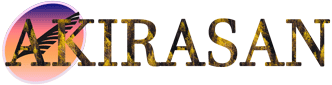Microsoft Excel adalah salah satu alat yang sangat kuat dan populer dalam pengolahan data di dunia bisnis dan akademik. Dengan menggunakan Excel, Anda dapat dengan mudah melakukan berbagai perhitungan matematis, termasuk menjumlahkan data.
Pada artikel ini, kita akan membahas secara rinci cara menjumlahkan data dalam Microsoft Excel dengan berbagai metode yang berguna dan efisien.
Cara Menjumlahkan Data dalam Microsoft Excel
a. Menggunakan Fungsi SUM
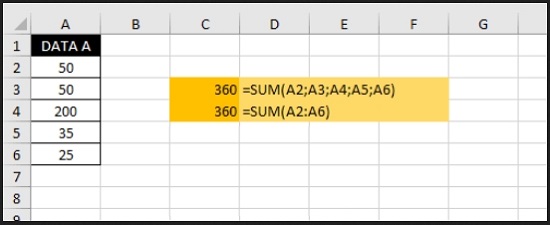
Fungsi SUM adalah salah satu fitur paling dasar dalam Excel yang memungkinkan Anda menjumlahkan kisaran data numerik dengan cepat dan akurat. Anda dapat mengikuti langkah-langkah berikut untuk menggunakan fungsi SUM:
Langkah 1. Memilih Sel
Langkah pertama adalah memilih sel tempat Anda ingin menampilkan hasil penjumlahan. Misalnya, Anda ingin menampilkan hasil di sel B2.
Langkah 2. Masukkan Fungsi
Ketikkan formula berikut di sel B2: =SUM(A1:A10), di mana A1 hingga A10 adalah kisaran sel yang ingin Anda jumlahkan. Pastikan untuk mengganti kisaran sel sesuai dengan kebutuhan Anda.
Langkah 3. Tekan Enter
Setelah Anda memasukkan formula, tekan tombol Enter pada keyboard. Hasil penjumlahan dari kisaran sel yang Anda tentukan akan ditampilkan di sel B2.
b. Menggunakan AutoSum
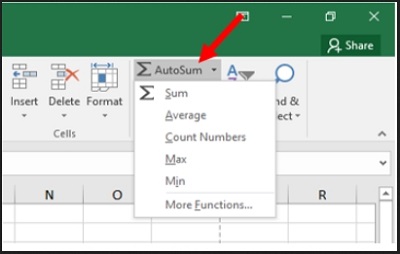
Fitur AutoSum adalah cara cepat untuk menjumlahkan data tanpa harus mengetikkan rumus secara manual. Berikut langkah-langkahnya:
Langkah 1. Pilih Sel
Seperti sebelumnya, pilih sel tempat Anda ingin hasil penjumlahan ditampilkan.
Langkah 2. Klik Tombol AutoSum
Temukan tombol AutoSum di toolbar Excel, biasanya berada di bawah menu Home. Klik tombol ini.
Langkah 3. Otomatis Jumlahkan
Excel secara otomatis akan mencoba mengenali kisaran data yang ingin Anda jumlahkan. Tekan Enter untuk mengonfirmasi, dan hasil penjumlahan akan muncul di sel yang Anda pilih.
c. Menggunakan Fungsi SUMIF
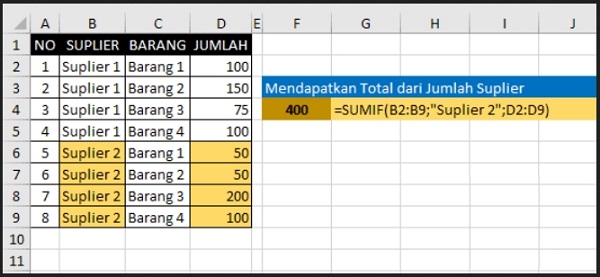
Fungsi SUMIF memungkinkan Anda menjumlahkan data berdasarkan kriteria tertentu. Misalnya, Anda ingin menjumlahkan hanya data yang memenuhi kondisi tertentu. Berikut langkah-langkahnya:
Langkah 1. Pilih Sel dan Buat Kriteria
Pilih sel tempat hasil penjumlahan akan ditampilkan. Selanjutnya, buat kriteria untuk data yang ingin Anda jumlahkan. Misalnya, Anda ingin menjumlahkan hanya nilai yang lebih besar dari 100.
Langkah 2. Masukkan Fungsi
Di sel yang dituju, masukkan formula berikut: =SUMIF(A1:A10, ">100"), di mana A1 hingga A10 adalah kisaran sel yang berisi data, dan “>100” adalah kriteria yang harus dipenuhi oleh data yang ingin Anda jumlahkan.
Langkah 3. Tekan Enter
Setelah Anda memasukkan formula, tekan tombol Enter. Excel akan menjumlahkan hanya data yang memenuhi kriteria yang Anda tentukan.
d. Menggunakan Tabel Pivot
Tabel Pivot adalah fitur canggih dalam Excel yang memungkinkan Anda menganalisis dan merangkum data dengan mudah. Anda juga dapat menggunakan Tabel Pivot untuk menjumlahkan data dengan cepat. Berikut adalah langkah-langkahnya:
Langkah 1. Siapkan Data
Pastikan data Anda sudah diatur dengan benar dalam daftar atau tabel di Excel.
Langkah 2. Pilih Data
Pilih seluruh data yang ingin Anda gunakan dalam Tabel Pivot.
Langkah 3. Buat Tabel Pivot Baru
Buka menu Insert di toolbar Excel, dan pilih PivotTable. Pilih opsi untuk membuat PivotTable baru.
Langkah 4. Tentukan Kolom
Letakkan kolom yang berisi data numerik ke bagian Values dalam Tabel Pivot.
Langkah 5. Lakukan Penjumlahan
Secara otomatis, Excel akan menjumlahkan data yang Anda pilih dalam Tabel Pivot. Anda dapat memodifikasi cara penjumlahan ini, seperti menjumlahkan berdasarkan rata-rata, maksimum, atau minimum.
Penutup
Microsoft Excel adalah alat yang sangat bermanfaat dalam melakukan perhitungan matematis, termasuk menjumlahkan data. Dalam artikel ini, kita telah membahas berbagai cara untuk melakukan penjumlahan data, mulai dari metode dasar menggunakan fungsi SUM hingga penggunaan fitur Tabel Pivot yang lebih canggih. Dengan menguasai cara-cara ini, Anda akan menjadi lebih efisien dalam mengolah data dalam lingkungan bisnis atau akademik.
Tidak diragukan lagi, kemampuan Excel dalam menjumlahkan data memberikan keunggulan kompetitif bagi individu dan organisasi. Jadi, jangan ragu untuk menggunakan berbagai metode tersebut sesuai kebutuhan Anda.